登录
- 微信登录
- 手机号登录
微信扫码关注“汇帮科技”快速登录
Loading...
点击刷新
请在微信【汇帮科技】内点击授权
300秒后二维码将过期
二维码已过期,点击刷新获取新二维码
登录
登录
其他登录方式
修改日期:2024-11-19 14:00
想把OGV视频轻松转MP4格式?使用这3种简单方法就能解决!
OGV 基于 Ogg 容器格式,以其开源、免费和无损特性而闻名。它专门用于存储由 Theora 视频编码器和 Vorbis 音频编码器编码的数据,并在开源社区中广受欢迎。然而,由于相对较新的出现,OGV 在主流市场上的普及程度仍相对较低。相比之下,MP4 是一种国际标准化组织制定的标准格式,广泛应用于数字音频、视频以及静止图像等多媒体内容存储。它采用 MPEG-4 编码标准,具有出色的兼容性及高效压缩能力,成为互联网上最常见的视频格式之一。
两种格式的差异在实际应用中会带来不同的体验和效果。例如,在注重开源性和跨平台互操作性的情况下,OGV 可能更适合选择;而在追求广泛兼容性和高质量视频传输的情况下,MP4 则显得更加合适。 对于需要频繁转换 OGV 和 MP4 格式的用户来说,掌握高效的转换方法至关重要。接下来,我们将介绍几种便捷且实用的转换方案,帮助您轻松实现格式之间的互转。

想要将你的OGV文件转换为更广泛兼容的MP4格式吗?无需担心繁琐的操作,汇帮视频格式转换器可以帮助你轻松完成这个任务! 以下详细步骤指导你快速实现OGV文件到MP4文件的转换。
第一步:下载安装并启动软件
首先,打开你的浏览器并搜索“汇帮视频格式转换器”,下载并安装该软件到你的电脑上。
软件名称:汇帮视频格式转换器
下载地址:https://www.huibang168.com/download/wB6PEuwOmFP1
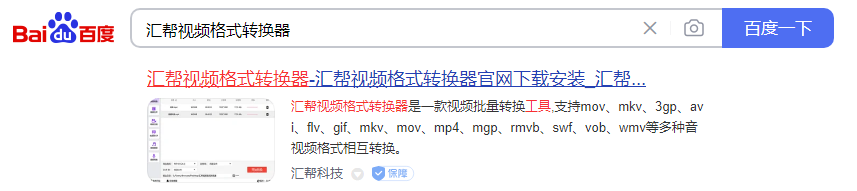
安装完成后,双击软件图标启动程序。启动后,在软件首页找到“视频转换”选项,点击进入相应的功能界面。

第二步:导入需要转换的OGV文件
进入视频转换界面后,你会看到一个中部位置的“添加”按钮。 点击该按钮可以打开文件选择窗口,从中选择你想要转换的OGV文件。 或者,如果你更习惯使用鼠标操作,你可以直接将OGV文件拖放到软件界面的空白区域。 汇帮视频格式转换器支持同时导入多个文件,所以无需担心文件数量问题。
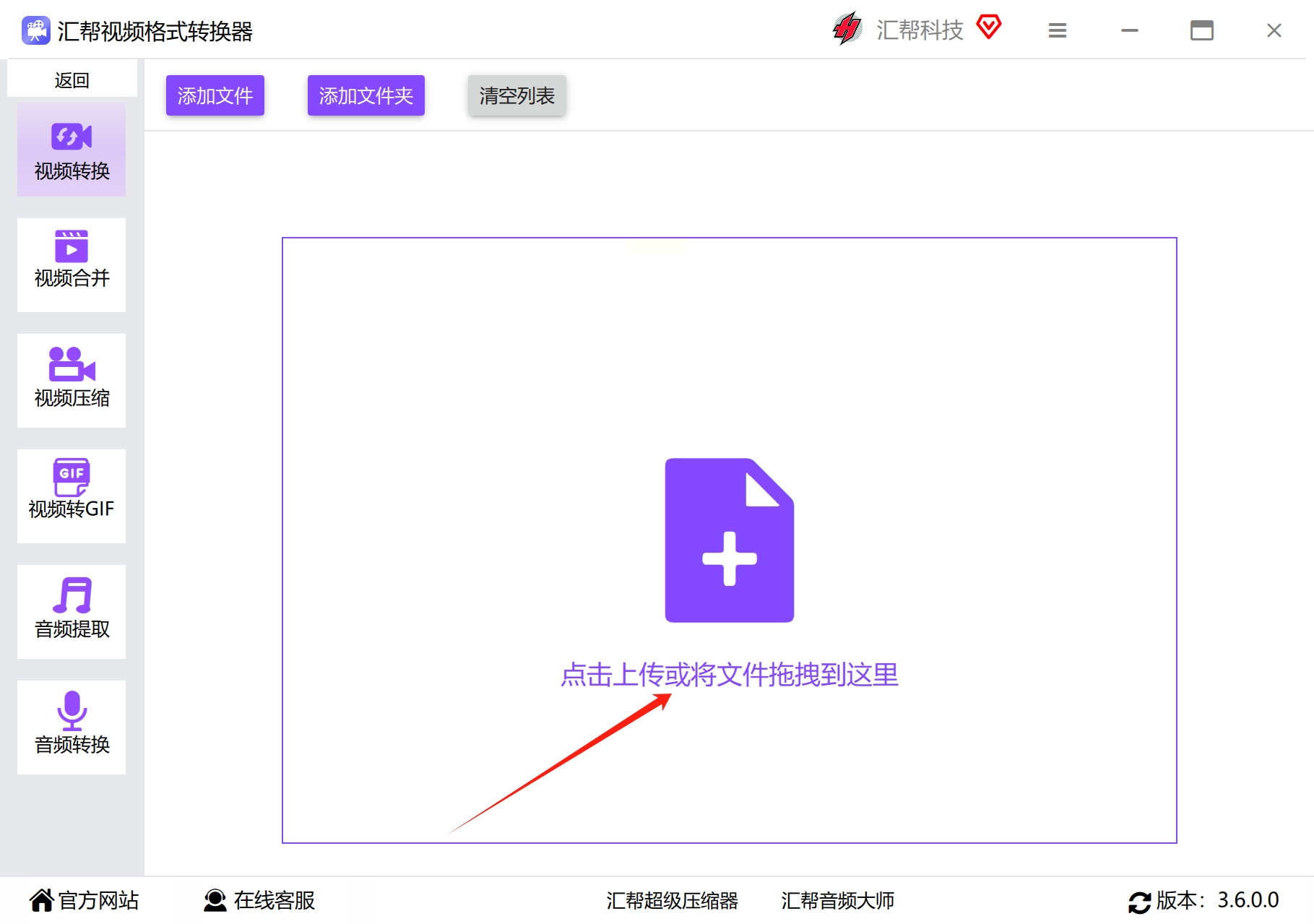
第三步:设置导出格式和参数
选择好你的OGV文件后,接下来需要确定输出格式。 在界面下方“导出格式”栏目中,点击下拉菜单并选择“MP4”。
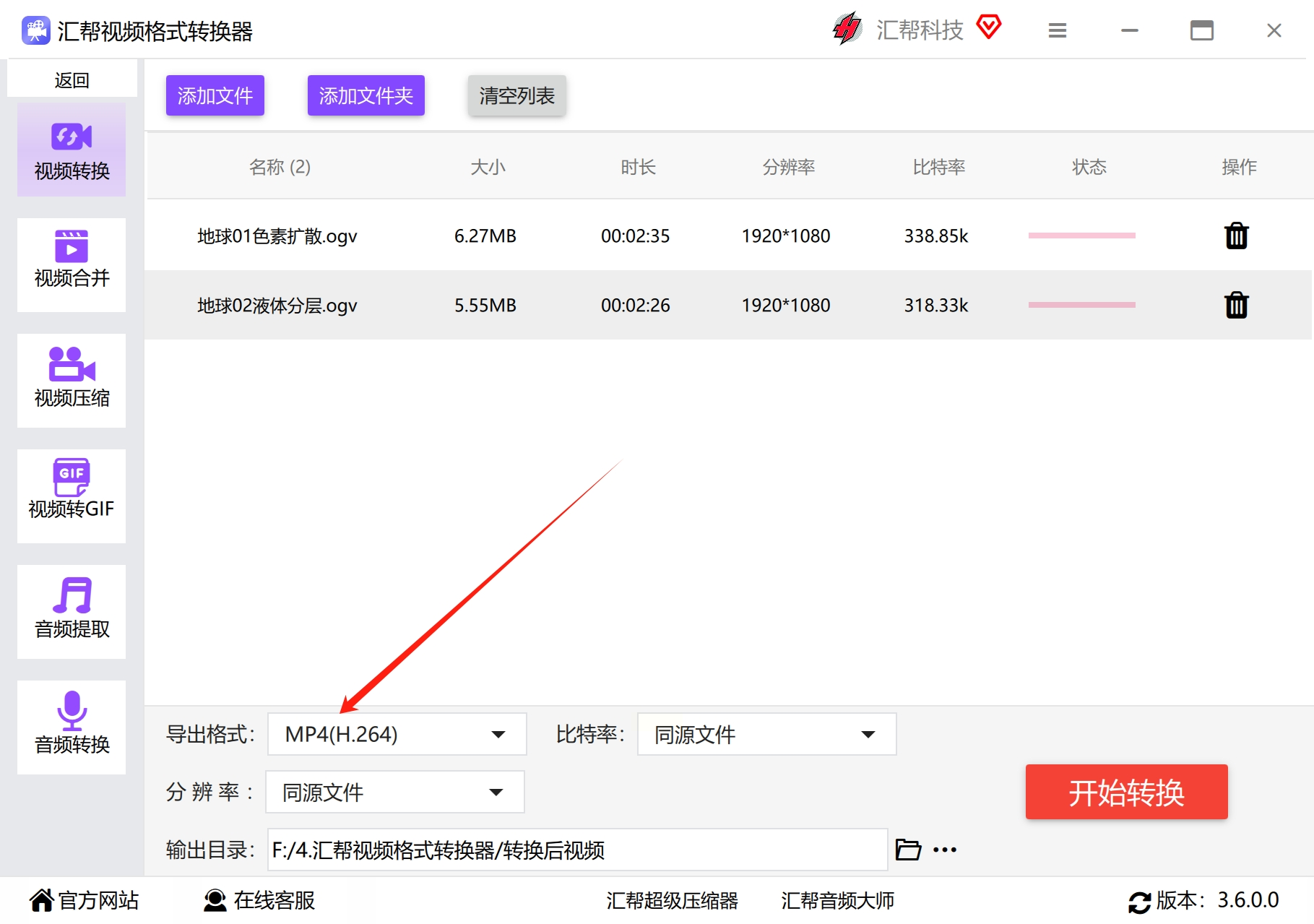
这时你可以根据自身需求调整比特率和分辨率,或者保持原有参数不变。
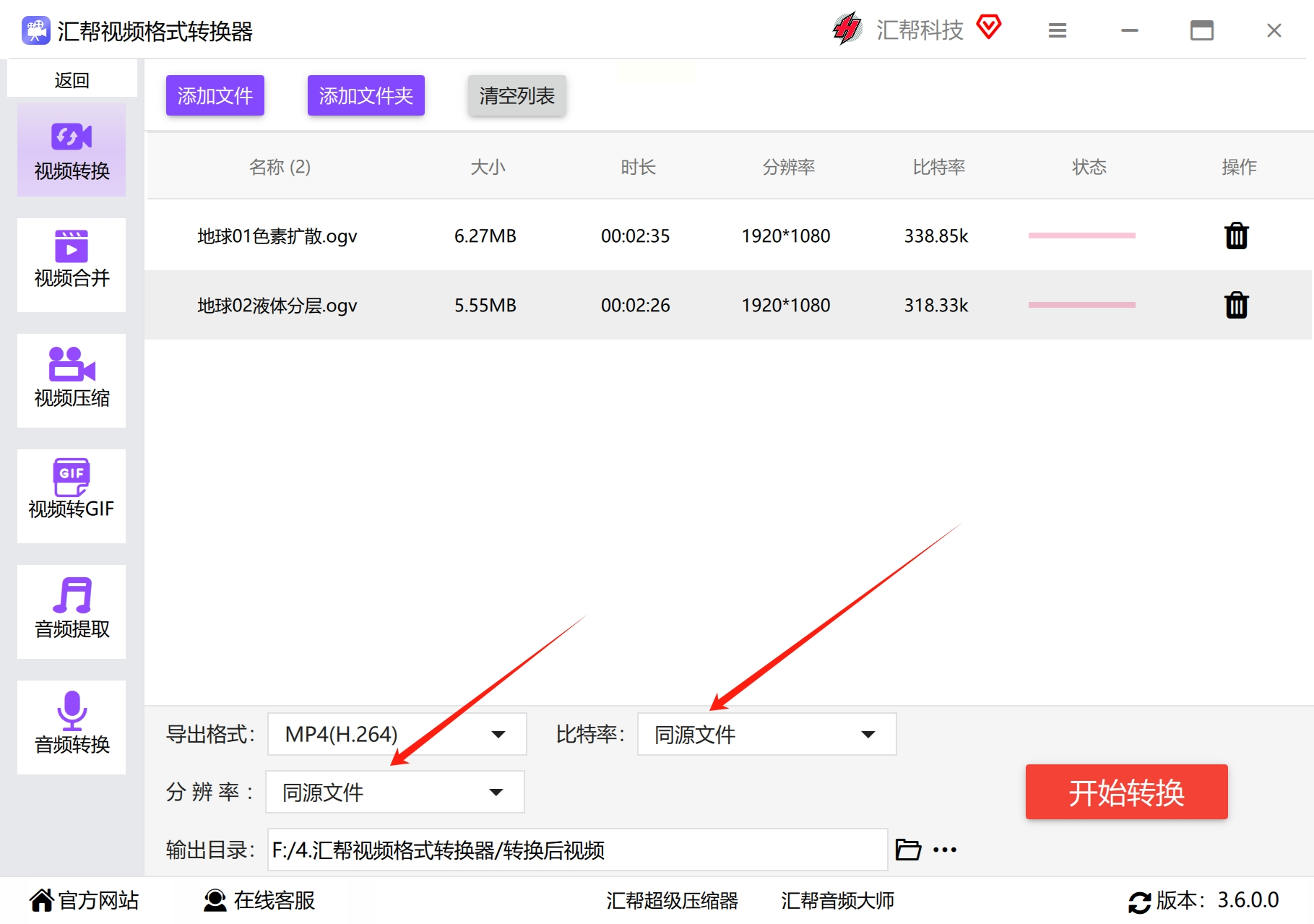
第四步:指定输出路径
为了方便后续查找和管理已转换的MP4文件,建议你在“输出路径”栏中指定一个清晰易记的文件存储位置。 这样一来,你就不需要在完成转换后再到处寻找文件了。
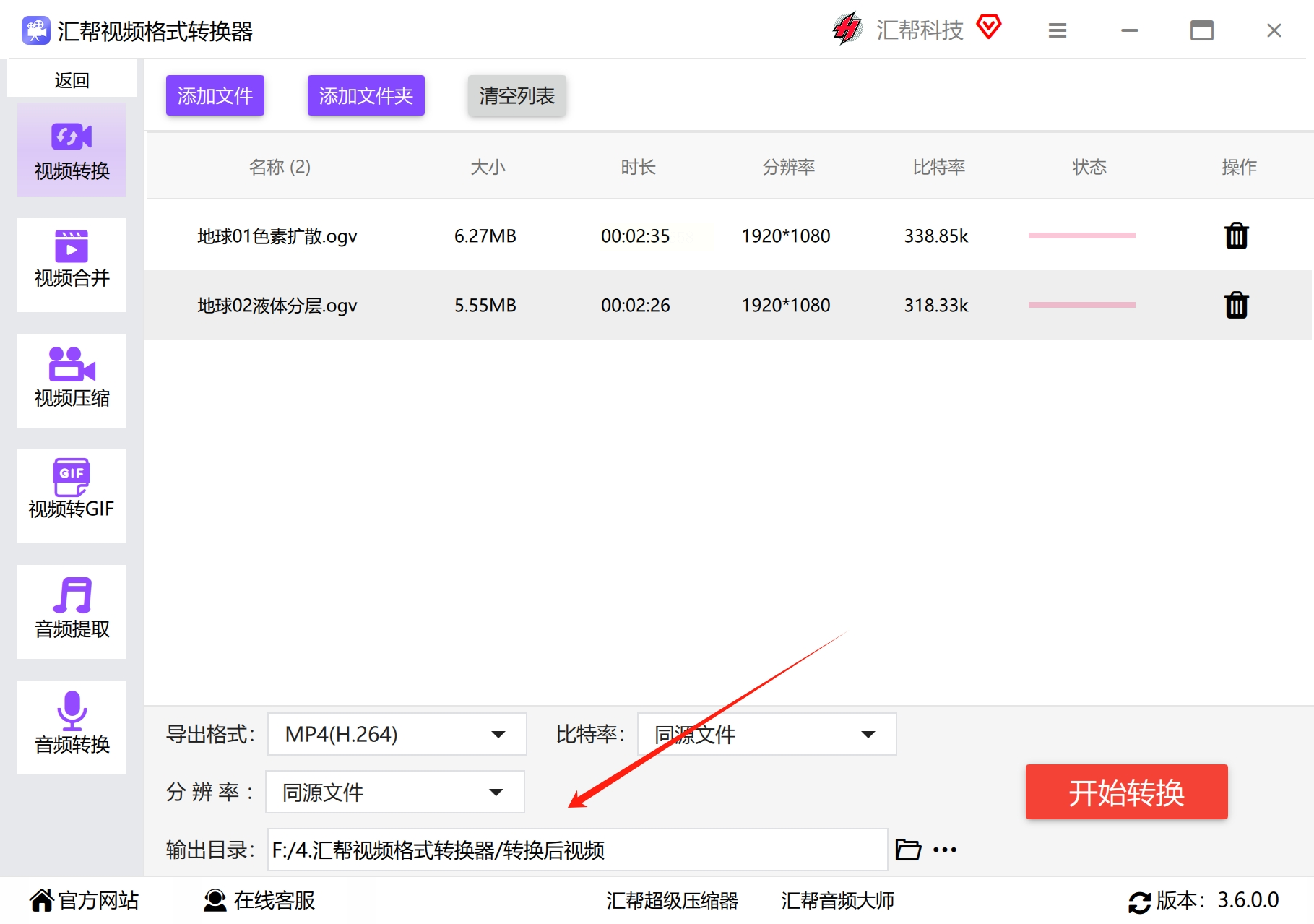
第五步:开始转换并查看结果
最后,点击界面右上角的“开始转换”按钮,软件会自动启动视频格式转换过程。 转换过程中,软件会显示进度条,方便你实时了解转换情况。
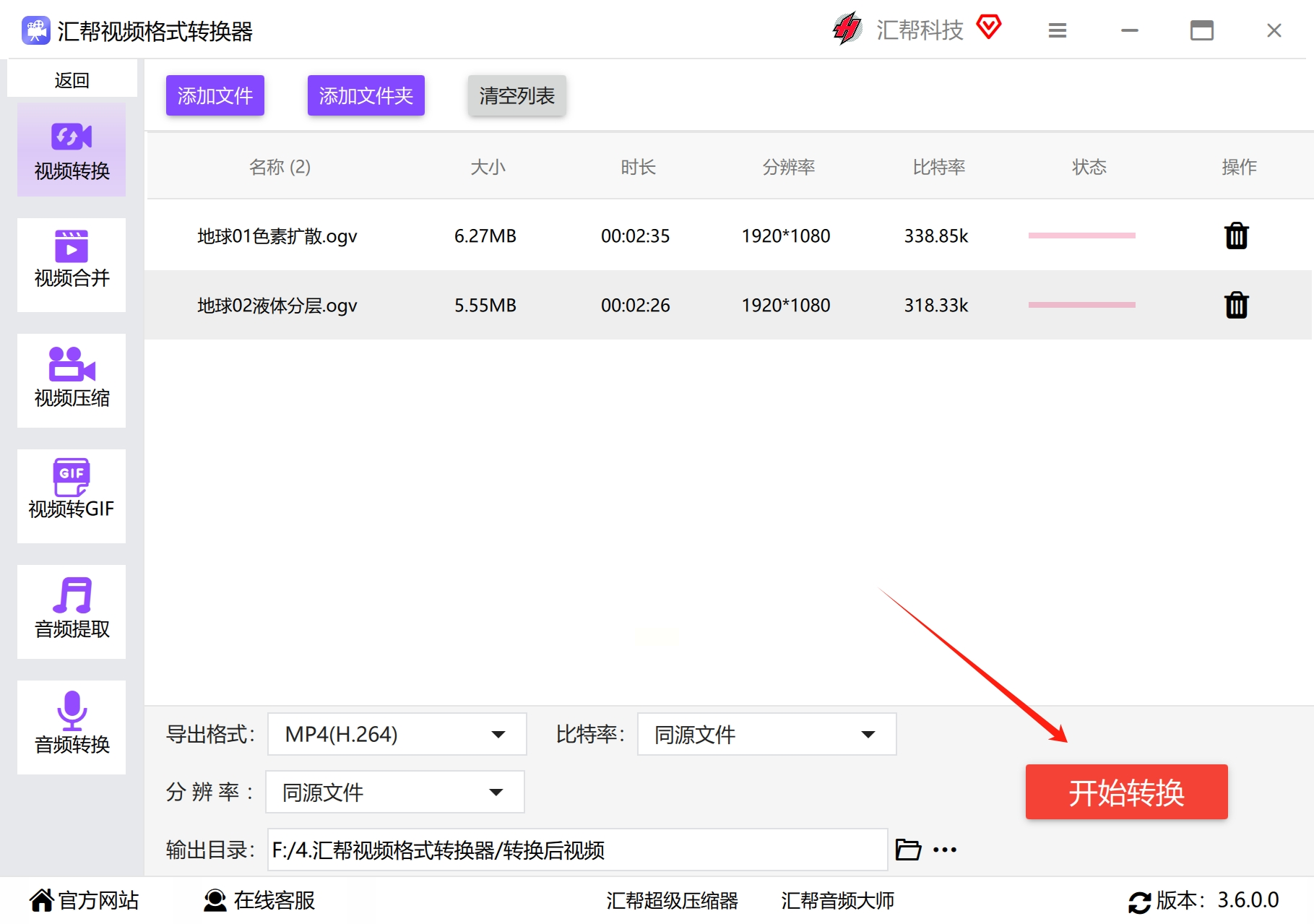
转换完成后,你会在设定的输出路径中找到生成的MP4文件。
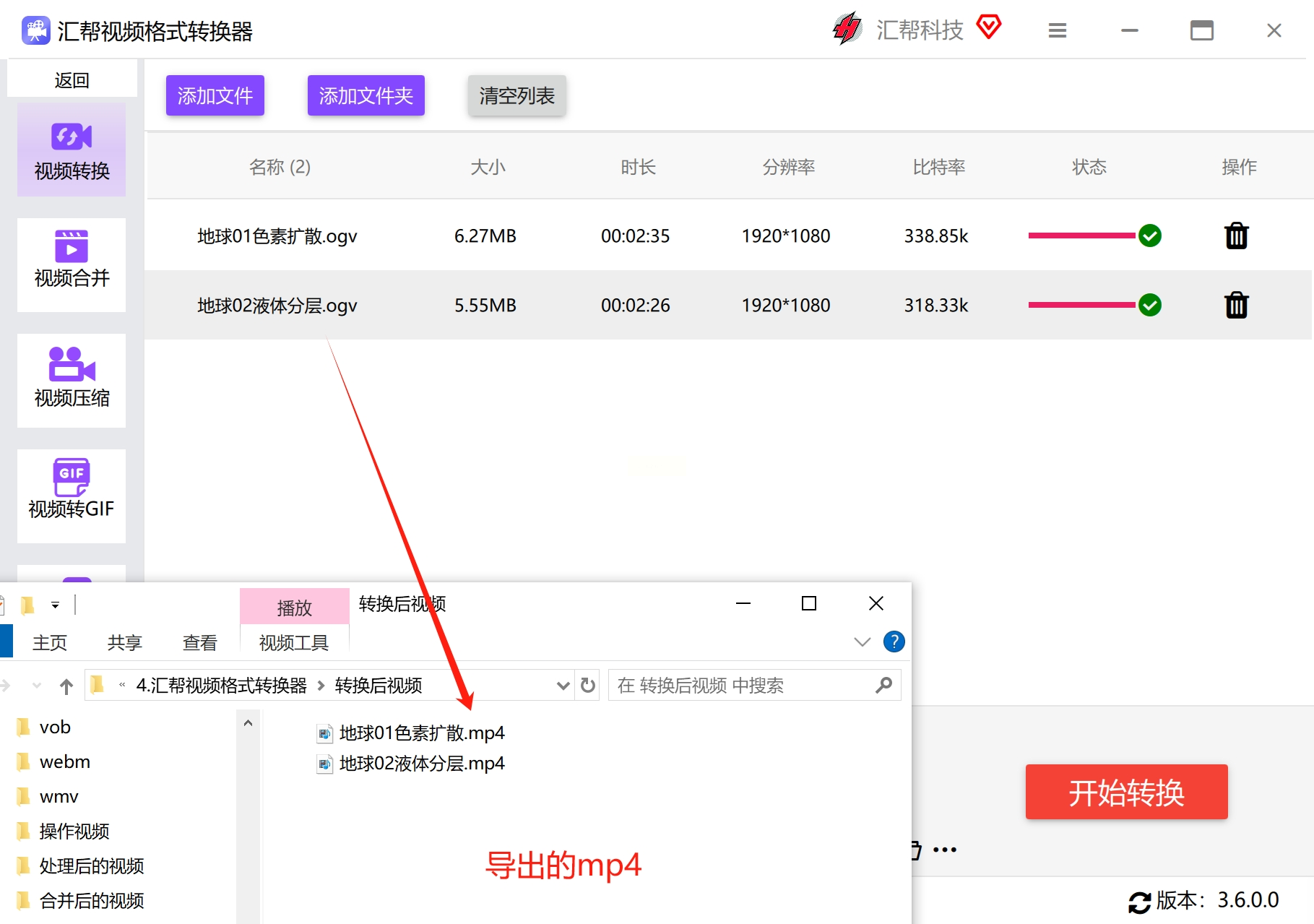
请放心,整个转换过程不会对原始OGV文件造成任何损害。
第一步:开启转换之旅
首先,启动元翔视频格式转换工具并进入“视频格式转换”功能模块。这是一个直观简洁的界面,让你可以快速找到需要操作的功能。
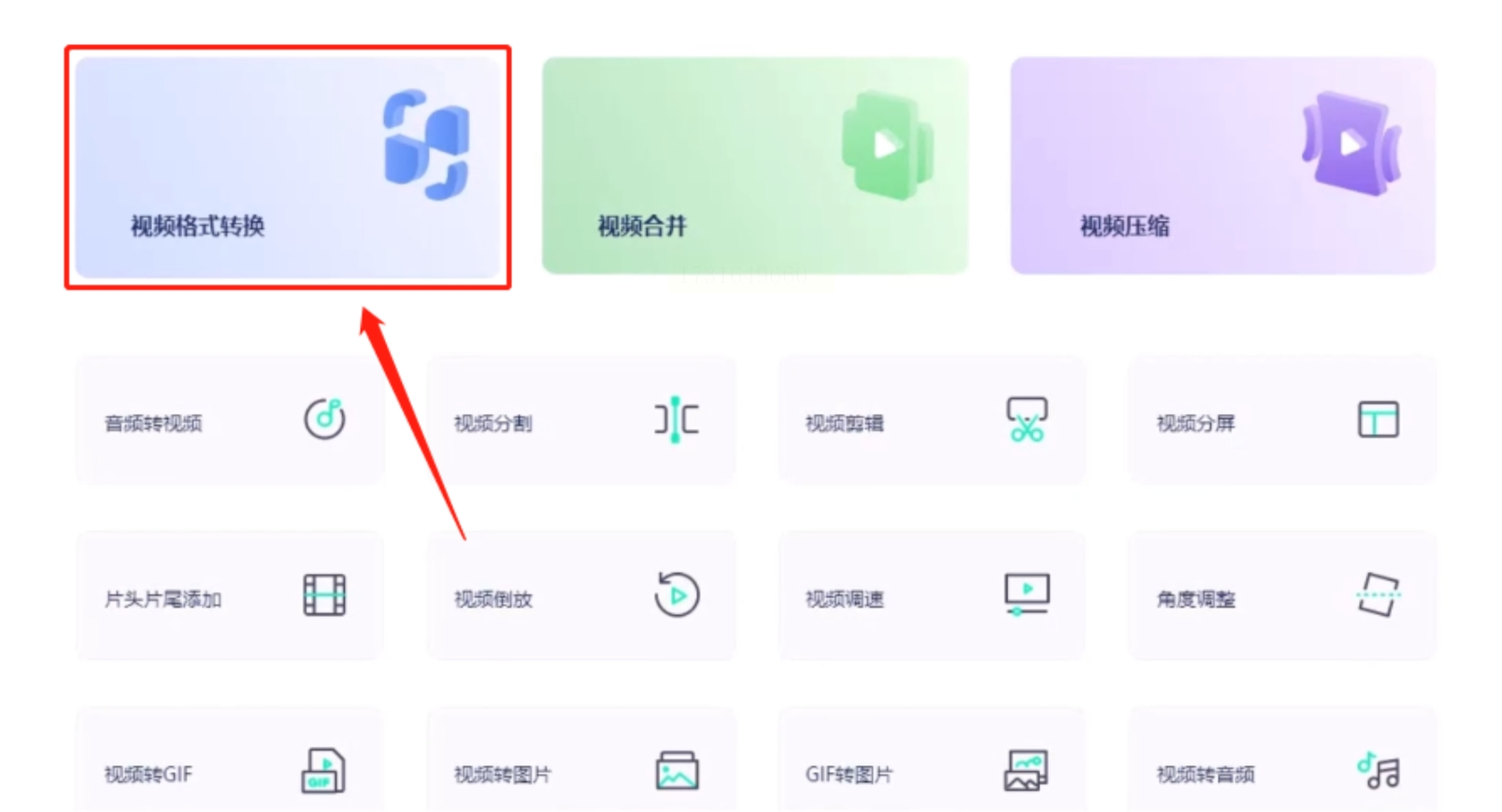
第二步:导入文件
将你想要转换的视频文件拖拽到程序主界面中。这就像把你的视频放在一个魔盒里,等着它被神奇地改变!同时,在底部区域选择目标输出格式,比如 MP4、AVI、WMV 等。 确保选择的格式符合你的需求,例如要用于手机观看,就可以选择流行的MP4格式。
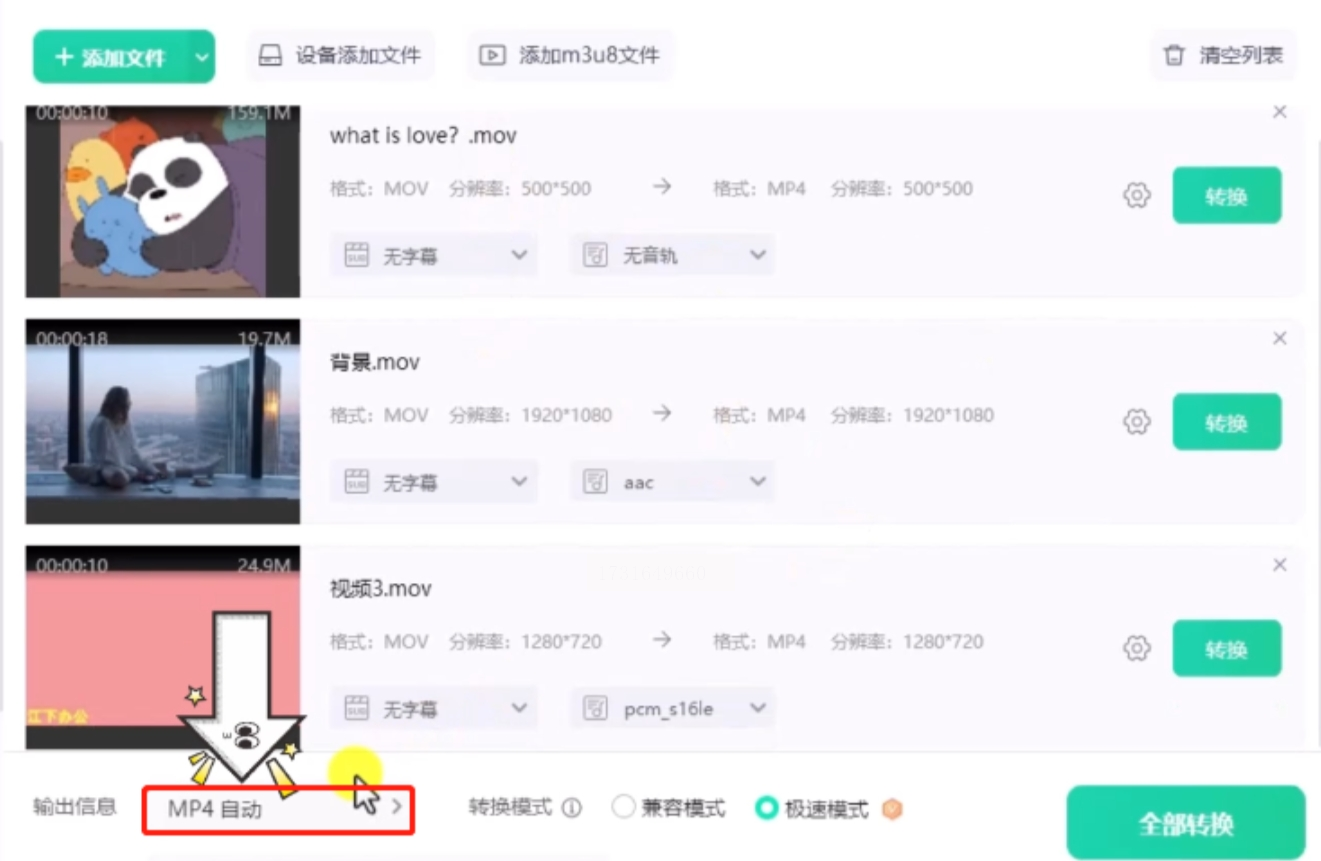
第三步:定制转换参数
接下来,你可以根据实际情况选择“简单模式”或高级模式”。
* 简单模式:非常方便,主要关注视频清晰度、画面质量和分辨率等关键因素。
*高级模式:则更灵活,让你可以对视频编码格式、帧速率、分辨率以及比特率等方面进行精细化设置。 你还可以自由调整音频设置参数,例如采样率、通道数等。
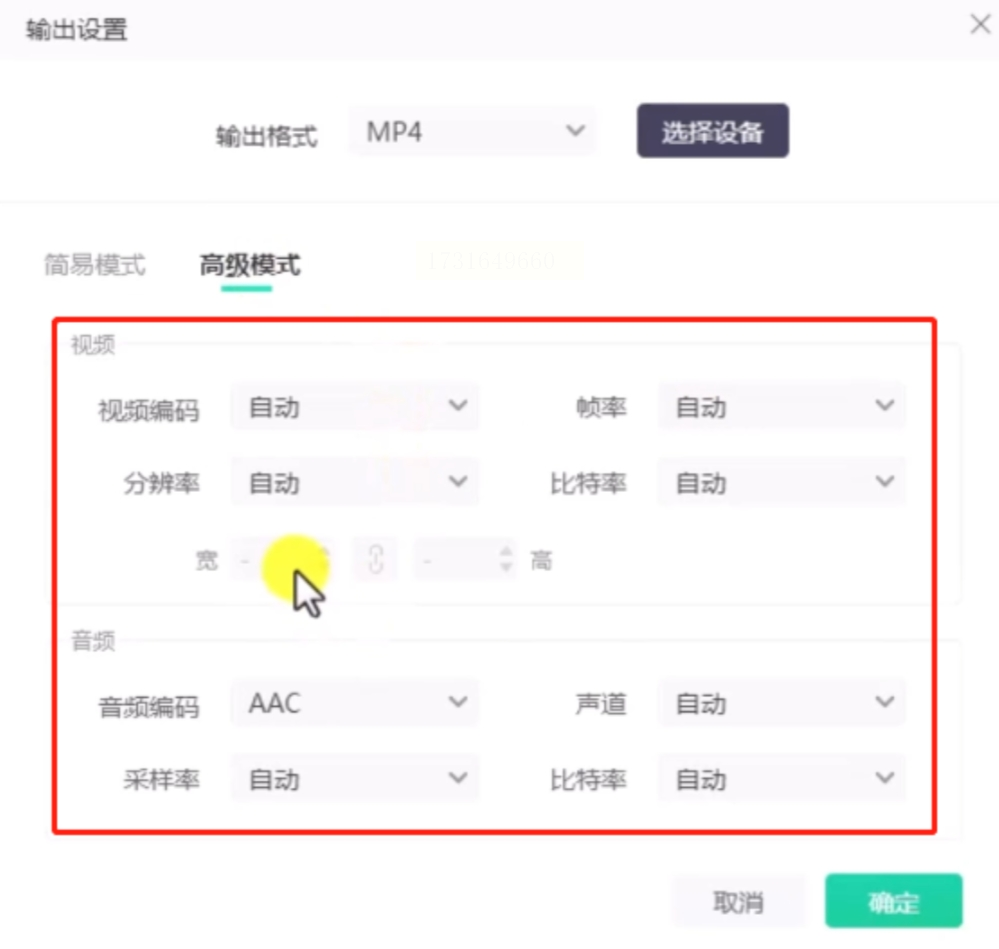
第四步:确认输出格式
通常情况下,输出格式默认为MP4格式。请仔细检查,确保与你的需求一致。 如果需要更改,此时可以修改。 确认无误后,点击“确定”按钮进入下一步。
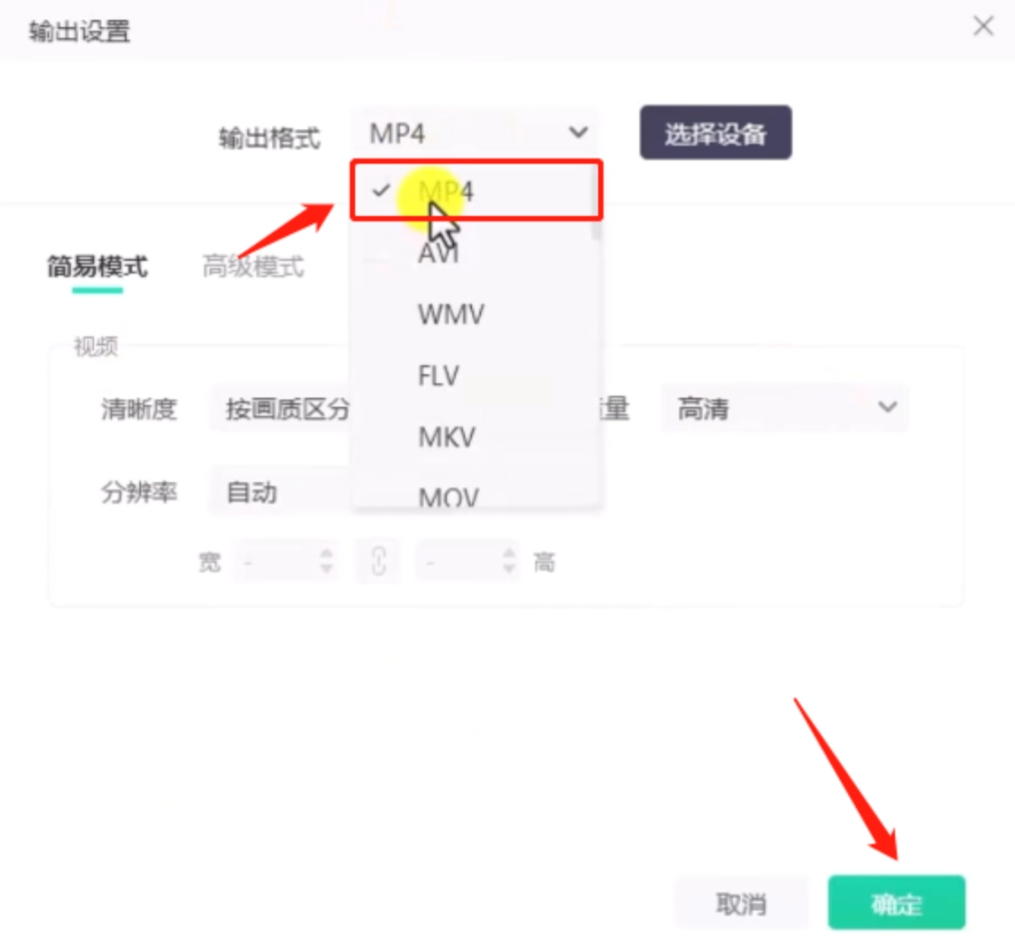
第五步:设定保存路径
为了方便你后期查找和管理转换后的视频文件,你可以自行指定文件的输出存储路径。 选择一个清晰的文件夹名称,并确保你有权限写入该位置。 这样,你就能轻松找到文件!

第六步:启动转换过程
完成所有设置后,点击“全部转换”按钮即可开始执行实际的文件转换操作。 期间,软件会自动处理视频文件,并将它们转换成你选择的格式。
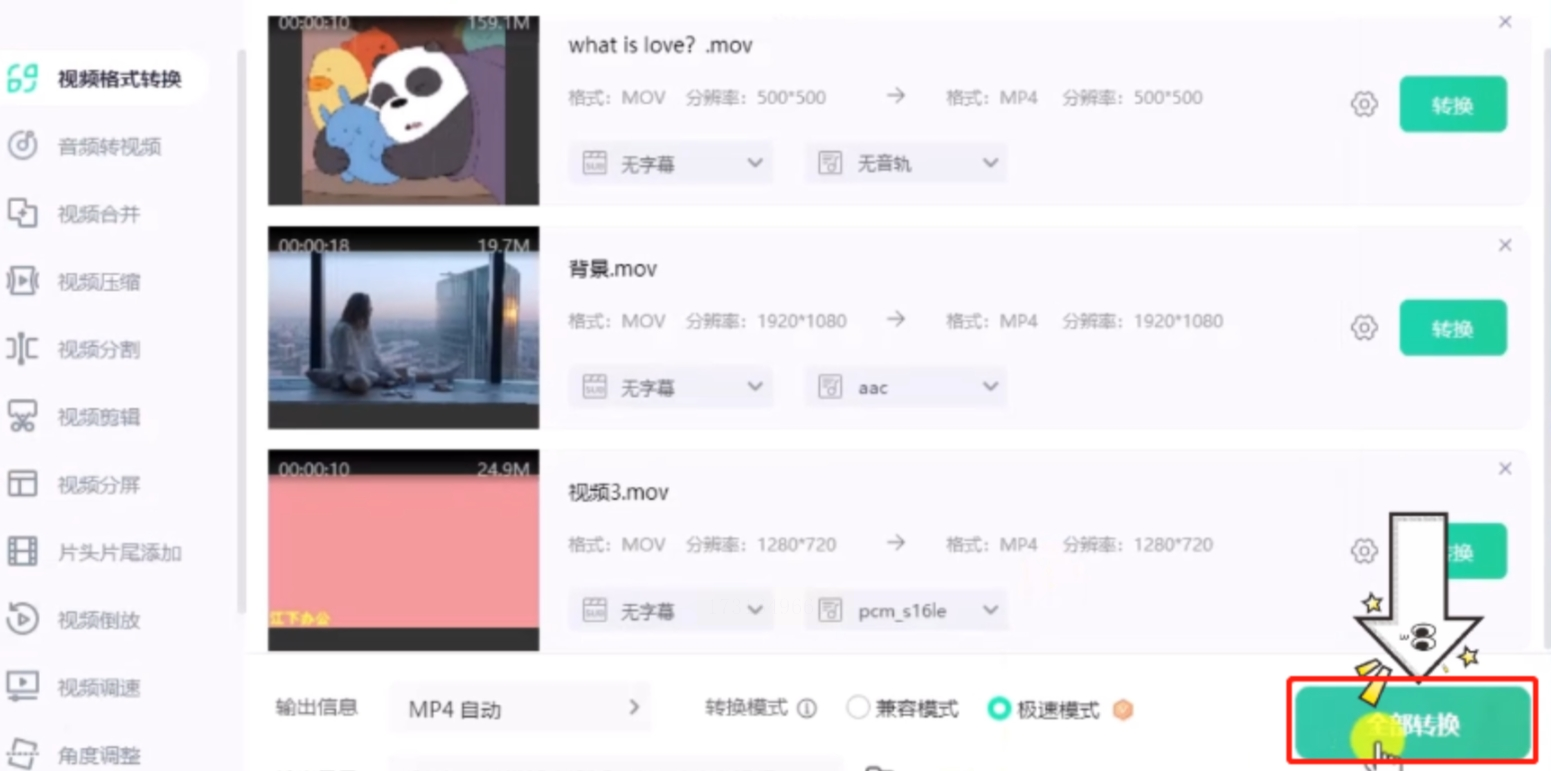
第七步:欣赏你的作品
转换完成后,点击“前往导出文件夹”选项,便能快速找到刚刚处理过的那部电影作品所保存的位置,从而轻松地欣赏到自己喜欢的视频文件。
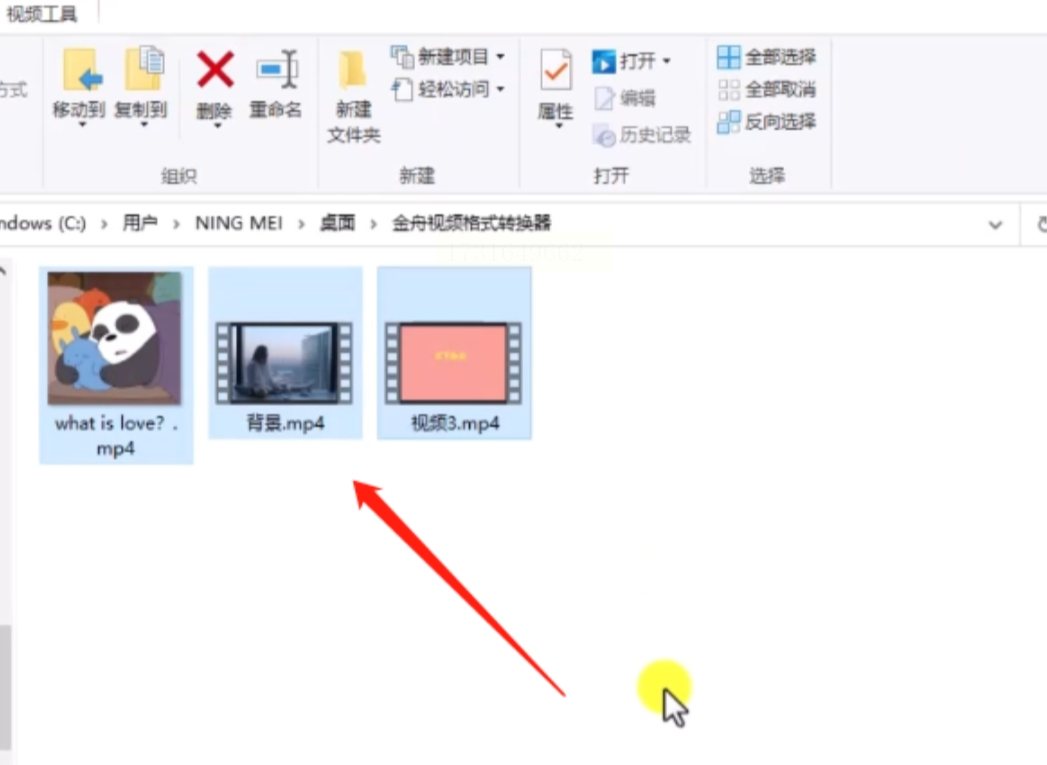
元翔视频格式转换工具,助你快速轻松地完成视频格式转换!
想要将你的视频文件转化为mp4格式吗?这非常简单!只需按照以下步骤操作,你就可以轻松完成视频转换任务:
第一步:进入转换界面
首先,你需要下载并正确安装这款软件。在软件启动后,请在主界面的左侧头部找到“视频转换”功能选项,点击选择它,即可进入后续的操作流程。
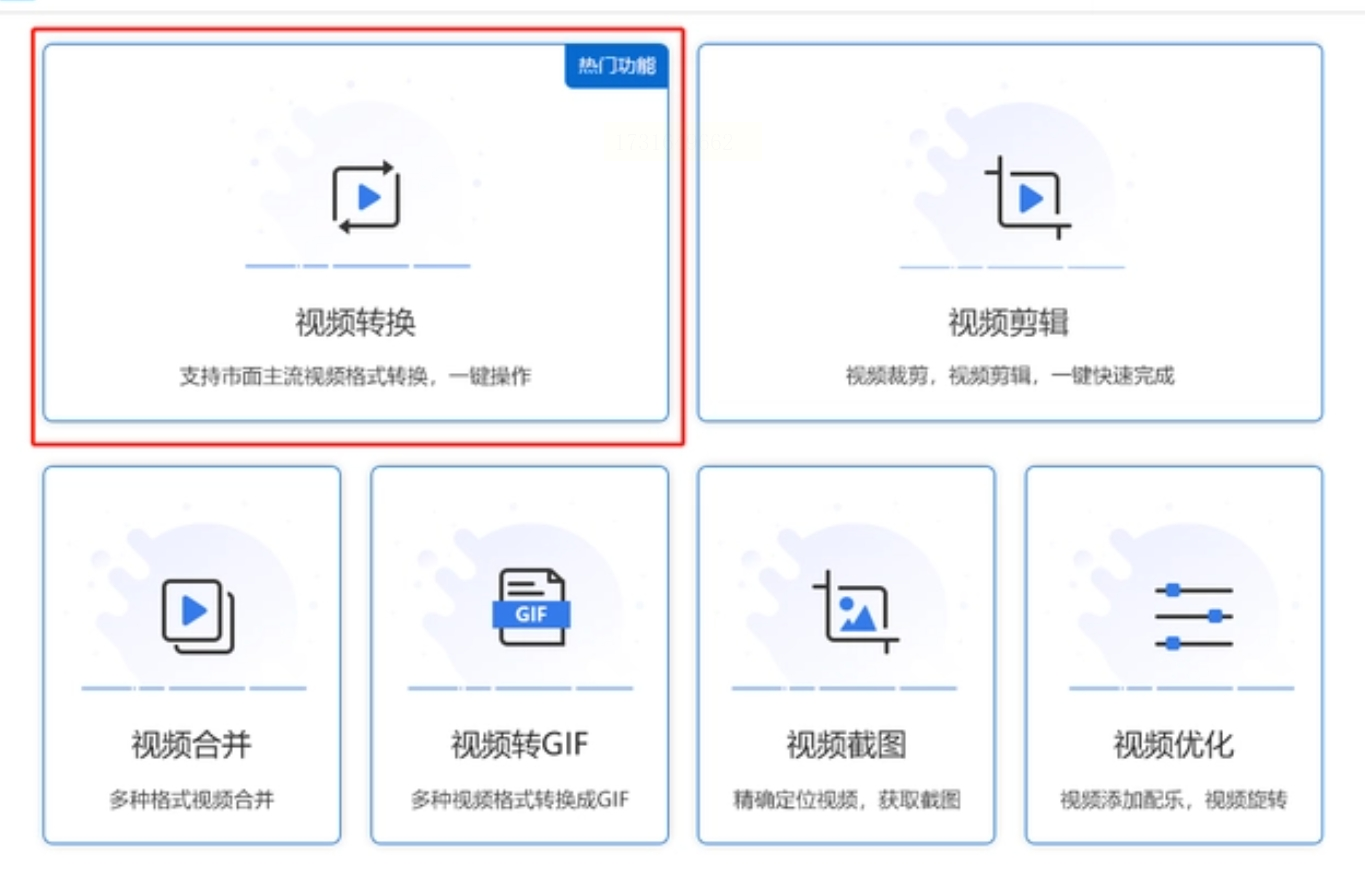
第二步:导入视频文件
现在,你需要从你的电脑中挑选出想要转换的视频文件。你可以将这些文件直接拖拽到软件提供的特定区域内,完成文件的导入过程。 如果你需要批量导入大量文件,也可以使用更便捷的方式:点击“添加文件”或“添加文件夹”图标按钮,支持大规模拷贝与粘贴式的文件批量导入。
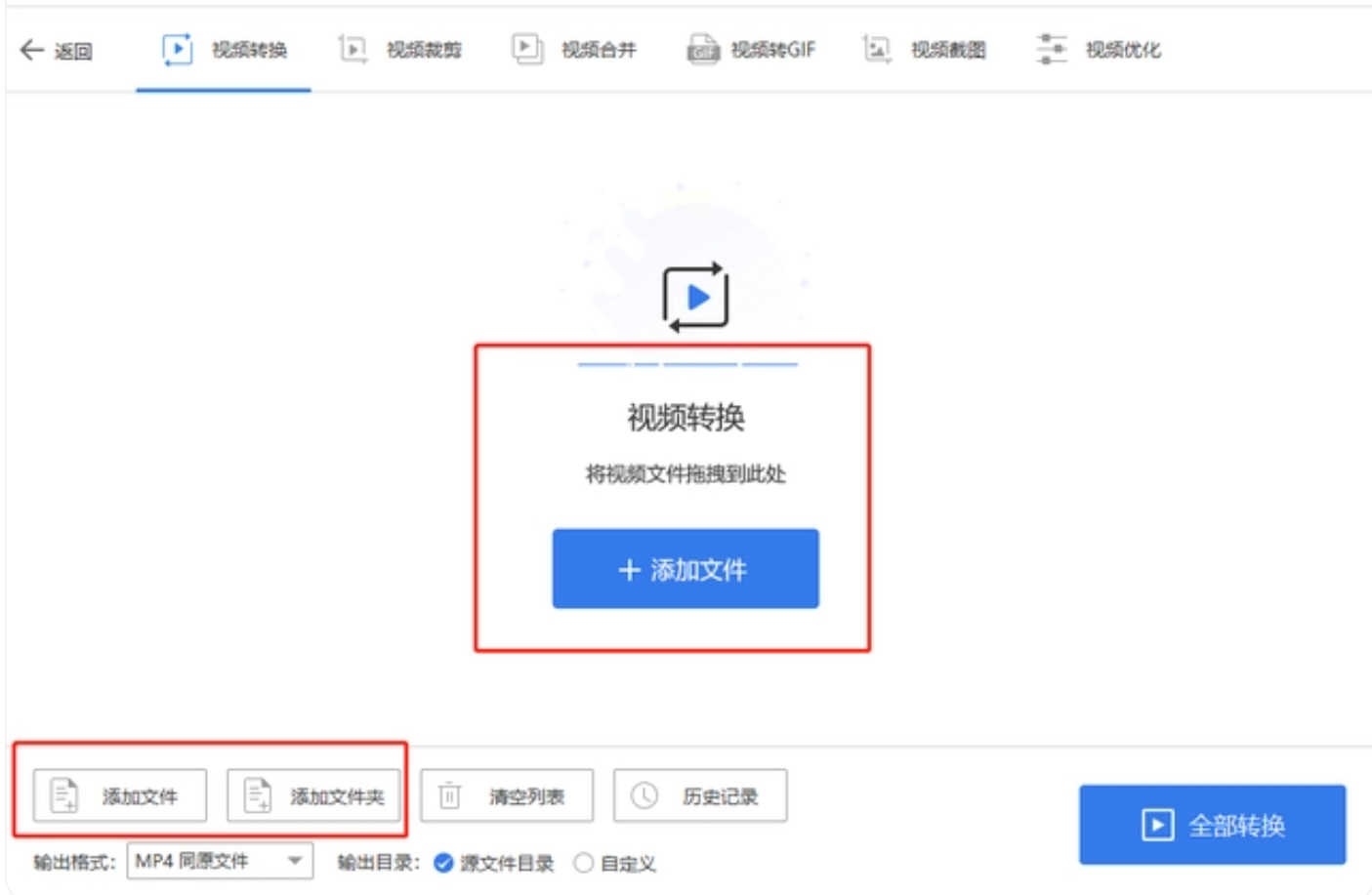
第三步:设置转换参数
所有待处理的文件都已成功上传完毕后,你需要开始设定相关的转换参数。首先,将【输出格式】调整为“mp4-保持原状”,确保你的视频能够以最高质量被保存。此外,别忘了对【输出路径】进行相应的设置,这样你就能更快捷方便地查找和获取转换后的新文件了。
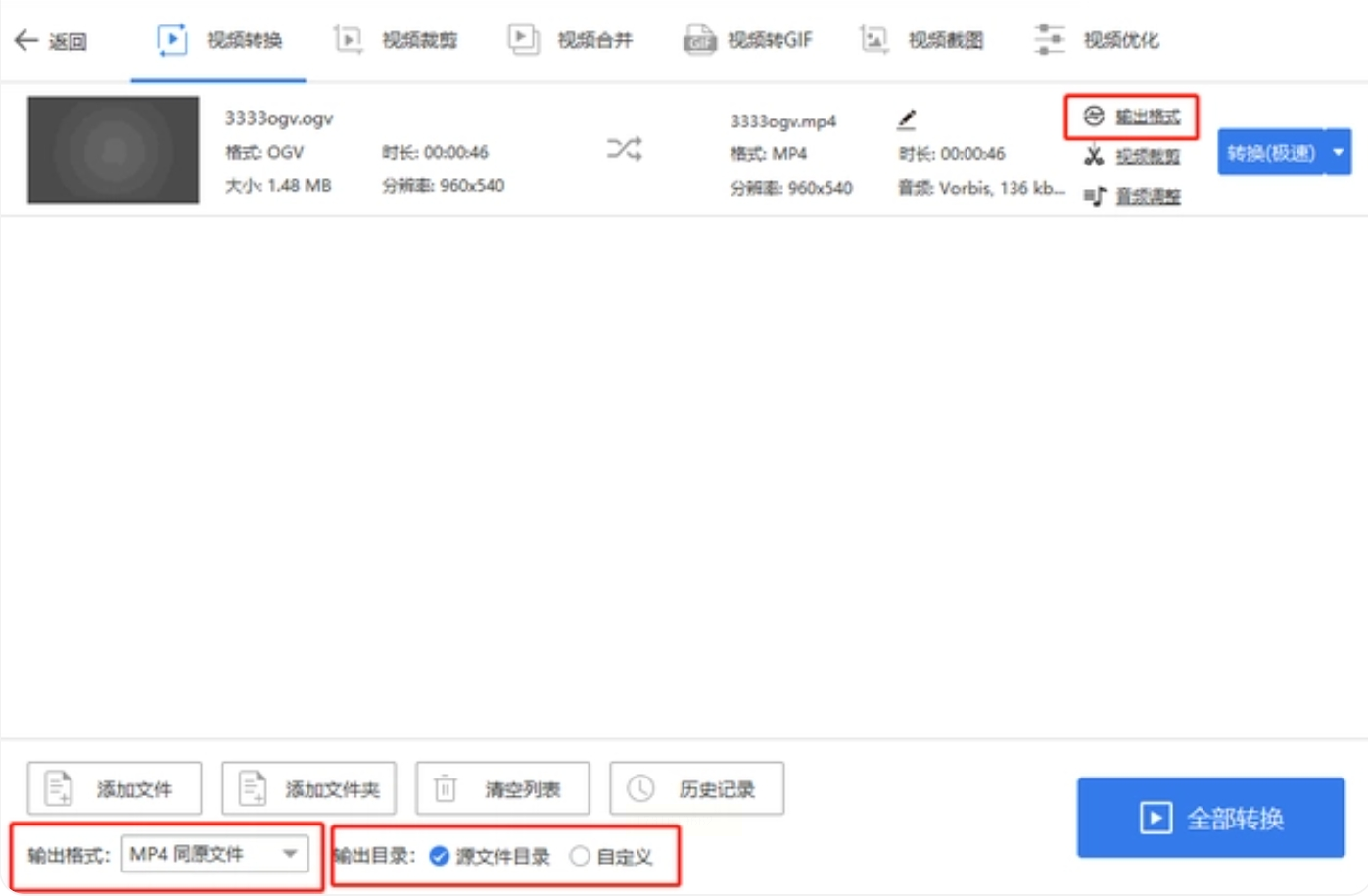
第四步:开始转换
最后一步,点击屏幕顶部右上角的【转换】按钮或者位于底部右侧的【全部转换】提示框,正式开启视频转换的工作。
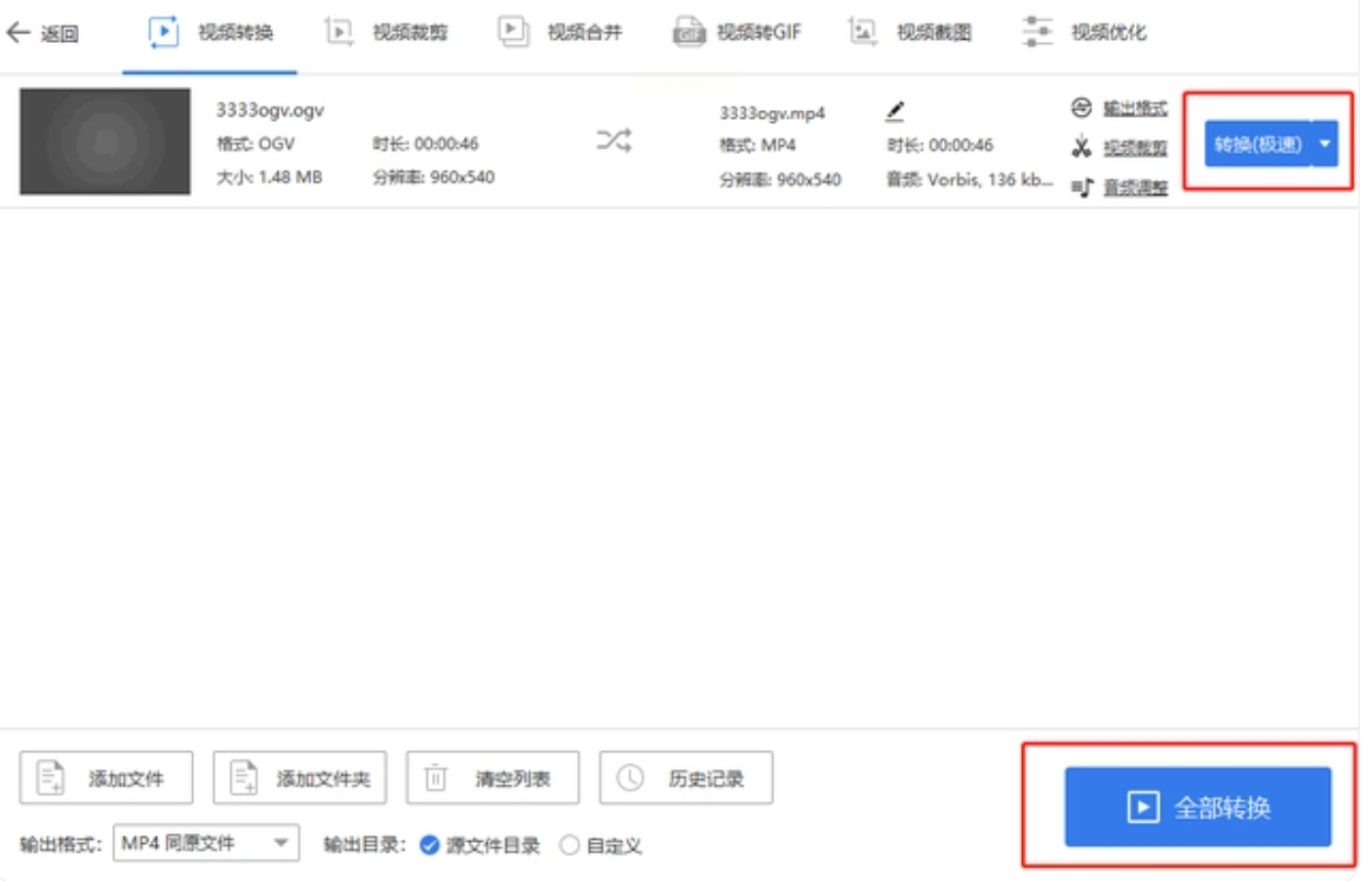
耐心等待一下,你的视频就会以mp4格式保存在你设定的输出路径中。
视频无处不在,已深深融入我们的生活、工作和学习之中。从社交媒体上的短视频分享,到专业领域中高清视频的制作与传输,视频格式的选择和转换成为关键环节。
不同的视频平台和设备对视频格式有不同的要求,例如 YouTube 支持 MP4 格式,而 TikTok 更倾向于 MOV 格式。 一些老旧设备可能不支持最新的视频编码标准,导致无法播放最新发布的视频内容。 因此,了解不同视频格式的特点及其适用场景至关重要。
巧妙利用视频转换工具可以突破平台和设备限制,实现更便捷、高效的视频处理。 通过调整视频分辨率、码率和帧率等参数,我们可以优化视频文件的大小和质量,提高其传播效率和观看体验。掌握视频格式转换技能不仅能让我们更加灵活地管理视频内容,还能提升视频制作和分享的专业性,在数字化的时代更有效地传递信息和创意。
如果想要深入了解我们的产品,请到 汇帮科技官网 中了解更多产品信息!
没有找到您需要的答案?
不着急,我们有专业的在线客服为您解答!

请扫描客服二维码